这篇文章主要讲解了“怎么让网站windows服务器iis支持WEBp图片格式”,文中的讲解内容简单清晰,易于学习与理解,下面请大家跟着小编的思路慢慢深入,一起来研究和学习“怎么让网站Windows服务器ii
这篇文章主要讲解了“怎么让网站windows服务器iis支持WEBp图片格式”,文中的讲解内容简单清晰,易于学习与理解,下面请大家跟着小编的思路慢慢深入,一起来研究和学习“怎么让网站Windows服务器iis支持Webp图片格式”吧!
当你的 Windows Server 服务器使用的是 IIS 信息服务管理器,并且采用了宝塔的Windows面板。这时网站设置好后,访问 webp 图片的时候会出现404无法访问的情况,如果访问对应的图片地址,就会报错,如下图所示:

服务器错误:404 - 找不到文件或目录。您要查找的资源可能已被删除,已更改名称或者暂时不可用。
经过排查发现,其它格式的图片都正常,只有Webp图片无法访问,于是查看 IIS 的设置,在 IIS 的 MIME 扩展类型中没有找到Webp ,那问题应该是出现在这里了,是 IIS 的 MIME 扩展类型未设置的原因。
只需要在 IIS 的 MIME 扩展类型里增加 Webp 即可,具体操作如下3步骤带箭头指引:
1、进入宝塔面板→软件商店→已安装→IIS 7.5(根据你安装的版本有所不同)。
2、单击打开弹出IIS管理界面,单击左边“IMIME”。
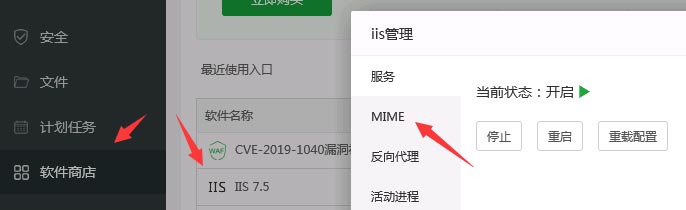
3、MIME名称填写:.webp,MIME类型填写:image/webp,然后点击保存。

自此操作已完成,重新浏览器打开图片路径地址可以看到Webp图像已正常显示,问题解决。
感谢各位的阅读,以上就是“怎么让网站Windows服务器iis支持Webp图片格式”的内容了,经过本文的学习后,相信大家对怎么让网站Windows服务器iis支持Webp图片格式这一问题有了更深刻的体会,具体使用情况还需要大家实践验证。这里是编程网,小编将为大家推送更多相关知识点的文章,欢迎关注!
--结束END--
本文标题: 怎么让网站Windows服务器iis支持Webp图片格式
本文链接: https://www.lsjlt.com/news/201637.html(转载时请注明来源链接)
有问题或投稿请发送至: 邮箱/279061341@qq.com QQ/279061341
下载Word文档到电脑,方便收藏和打印~
2024-04-30
2024-04-30
2024-04-30
2024-04-29
2024-04-29
2024-04-29
2024-04-18
2024-04-17
2024-04-11
2024-04-08
回答
回答
回答
回答
回答
回答
回答
回答
回答
回答
0